Smart Converter Promac是Mac os系统上一款音频和视频格式转换工具,支持常见的音频和视频格式,专业版本支持批量转换,此外据官方介绍Smart Converter使用了的智能算法加速格式转换的速度,同时最大程度保留源视频或音频的质量,非常好用的一款格式转换工具!今天给您讲解如何使用Smart Converter Pro 2 for Mac编辑字幕。
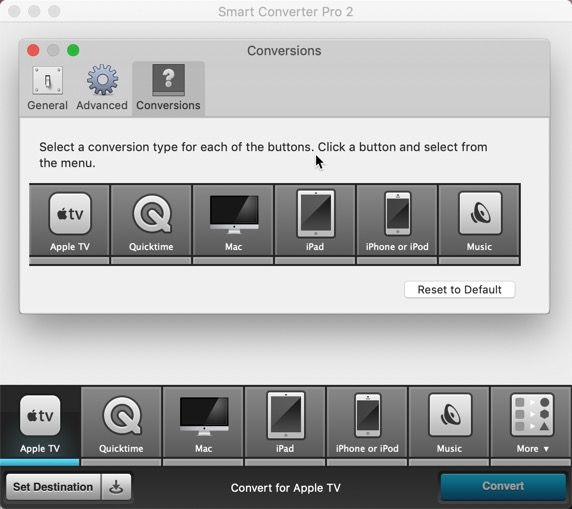
没有比与视频不同步的字幕更糟糕的了。如果您发现字幕不同步一定量,您可以使用Smart Converter Pro 2 for Mac进行调整。
或者,当您播放时,您的字幕不会正确显示您的语言字符。您需要更改字幕的编码才能解决此问题。
首先,你需要.srt字幕文件,当然还有视频。
首先, 将您的字幕文件添加 到视频中。然后单击编辑按钮。编辑面板将下拉,您可以设置3个参数。
语言
设置轨道的语言。有些曲目可能显示“未知”。将其更改为您希望在曲目列表菜单中显示的语言。更改此选项将不会影响字幕所使用的语言。它也不会更改编码。
编码
如果您的字幕未正确显示特殊字符,请在此处选择适当的编码类型。列表中有很多可供选择。更改选项将自动更新显示,以便您可以立即知道编码是否适合您。您可能需要尝试一对,直到找到合适的一对。
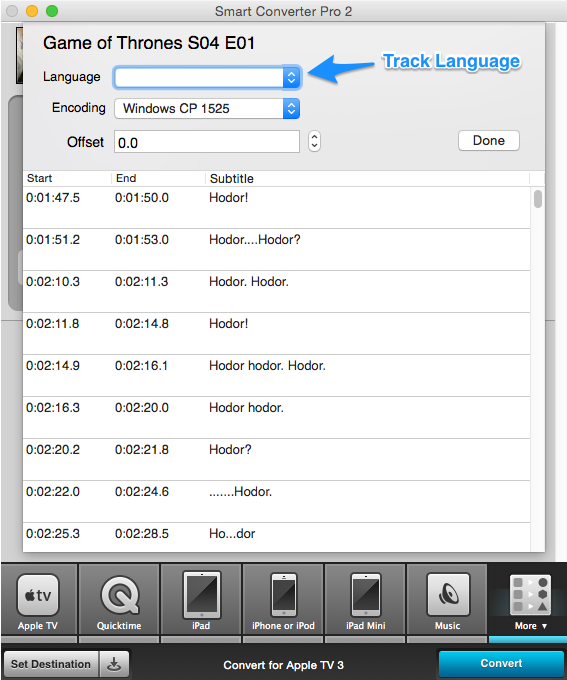
以上便是使用Smart Converter Pro 2 for Mac编辑字幕的步骤,想要了解更多Smart Converter Pro 2 for Mac使用教程敬请关注mac下载。

